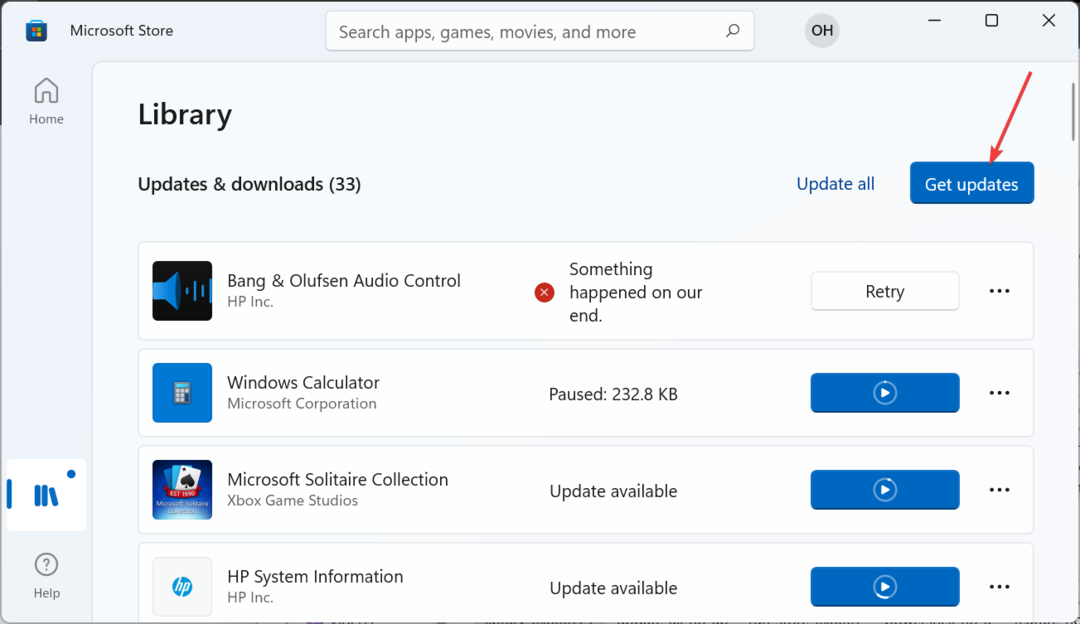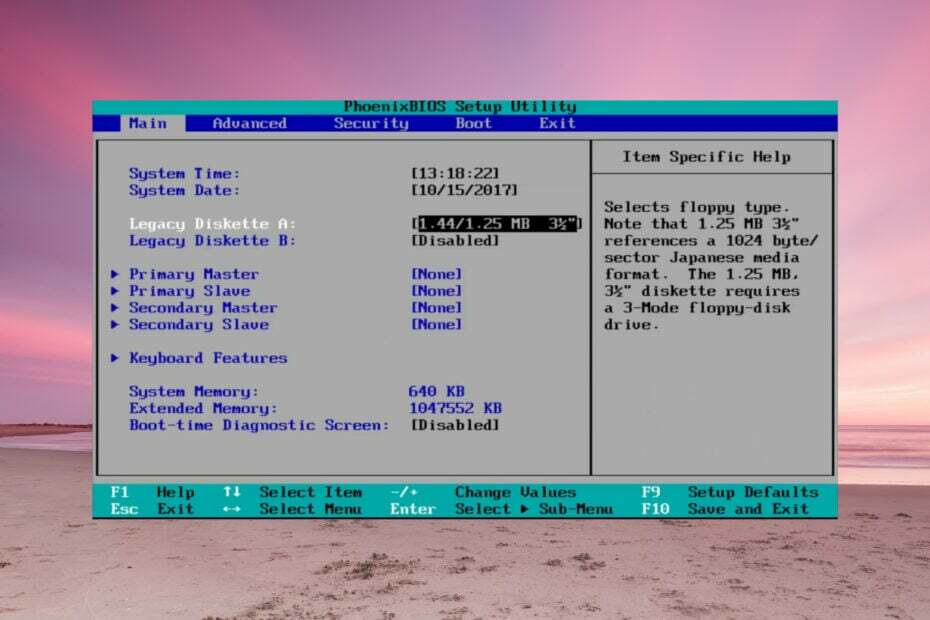- Багато геймерів скаржилися, що на Vanquish впливає низка проблем, які іноді обмежують їх ігровий досвід.
- Вам слід перевірити своє антивірусне рішення, оскільки воно може заважати грі та перешкоджати його запуску.
- Переконайтеся, що ви встановили необхідні компоненти в каталог встановлення.
- Крім того, перевірте цілісність ваших ігрових файлів, дотримуючись нашої покрокової інструкції нижче.

Це програмне забезпечення буде підтримувати ваші драйвери та працювати, тим самим захищаючи вас від поширених помилок комп’ютера та несправності обладнання. Перевірте всі свої драйвери зараз у 3 простих кроки:
- Завантажте DriverFix (перевірений файл завантаження).
- Клацніть Почніть сканування знайти всі проблемні драйвери.
- Клацніть Оновлення драйверів отримати нові версії та уникнути несправностей системи.
- DriverFix завантажив 0 читачів цього місяця.
Vanquish - це революційний науково-фантастичний шутер, де легіони майбутніх технологічних ворогів борються один з одним за перевагу. Як це часто трапляється з багатьма нещодавно запущеними іграми, на Vanquish впливає низка проблем, які іноді обмежують ігровий досвід.
У цій статті ми збираємося перерахувати найбільше поширені помилки Vanquish про які повідомляють геймери, а також відповідні обхідні шляхи, коли вони доступні.
Vanquish повідомляв про помилки та способи їх усунення
Vanquish - чудова гра, але у неї є кілька великих проблем. Якщо говорити про проблеми, то ось кілька загальних проблем, про які повідомляли користувачі:
- Чорношкірий екран - Багато користувачів повідомляють про чорний екран у Vanquish. Це може статися через функцію G-Sync, тому, якщо ви хочете вирішити проблему, обов’язково вимкніть цю функцію.
- Vanquish PC не запускається - У деяких випадках гра може не запуститися, якщо її встановлення пошкоджено. Щоб це виправити, просто перевірте цілісність ігрових файлів і перевірте, чи це вирішує проблему.
- Перемагайте низький fps - Іноді під час гри у Vanquish ви можете зіткнутися з проблемами FPS. Якщо це трапиться, обов’язково перевірте драйвери та оновіть їх до останньої версії.
Рішення 1 - Перевірте свій антивірус

Якщо ви не можете запустити Vanquish через Не вдалося створити дані збереження помилка, проблемою може бути ваше антивірусне програмне забезпечення. Іноді ваш антивірус може заважати вашій грі і заважати вам запускати її, але ви можете це виправити, додавши папку Steam до списку виключень.
Якщо це не працює, ви можете вимкнути певні антивірусні функції та перевірити, чи це допомагає. Крім того, ви можете спробувати взагалі вимкнути антивірус. Якщо ці рішення не працюють, можливо, доведеться видалити антивірус.
У випадку, якщо видалення антивірусу вирішує проблему, вам слід подумати про перехід на інше антивірусне програмне забезпечення. Bitdefender пропонує чудовий захист, а завдяки функції ігрового режиму він не заважатиме вашим ігровим сесіям.
Рішення 2 - Перевірте налаштування звуку
Геймери повідомляють, що налаштування звуку гри не працюватимуть. Гучність застрягла до нуля, тому вони не можуть грати в гру зі звуком.
Нещодавно я купив vanquish і не можу підняти повзунки гучності в системному меню. Вони застрягли в нулі і взагалі не можуть рухатися.
Інші гравці скаржаться, що голос персонажів може бути занадто низьким, тоді як стрілянина та катсцени занадто голосні. Якщо у вас також поганий баланс звуку, перевірте налаштування звуку. Якщо встановлено 5.1, встановіть його на стерео.
Отже, я отримую проблему, коли хворі отримують лише музику / звукові ефекти, а не діалог. Або хворіють на всіх трьох, але діалог настільки низький, що інші звуки перекривають його. Блукали з повзунками тощо безрезультатно.
- ЧИТАЙТЕ ТАКОЖ: Як виправити збій Second Life у Windows 10, 8 та 8.1
Рішення 3 - Вимкніть драйвер контролера
Існує багато помилок миші, KB та контролера, які впливають на Vanquish. Наприклад, ігрові клавіатури ідентифікуються як контролери. Це призводить до того, що камера не працює, якщо гравці не утримують праву кнопку.
Миші також виявляються як контролери. Здається, драйвер контролера постійно заважає введенню миші та клавіатури. Щоб вирішити цю проблему, перейдіть на панель управління та вимкніть драйвер контролера.
Рішення 4 - Перевірте цілісність ігрових файлів
На думку користувачів, іноді ви можете зіткнутися з проблемами Vanquish через пошкоджену установку. Ваша інсталяція та її файли можуть бути пошкоджені з різних причин, і якщо це станеться, єдиним вашим рішенням буде перевірити цілісність ігрових файлів.
Це досить просто, і ви можете зробити це, виконавши такі дії:
- Почніть Пар і перейдіть до свого Бібліотека.
- Знайдіть Перемагати, клацніть правою кнопкою миші та виберіть Властивості з меню.

- А тепер перейдіть до Локальні файли і натисніть Перевірте цілісність ігрових файлів.

- Тепер розпочнеться процес перевірки. Майте на увазі, що процес може зайняти близько 15 хвилин, іноді більше.
Після завершення процесу ваша гра буде відремонтована, і проблема повинна бути повністю вирішена.
Рішення 5 - Запустіть гру від імені адміністратора
Іноді проблеми з Vanquish можуть виникати, якщо у вас немає необхідних привілеїв для запуску гри. Щоб вирішити проблему, ви можете спробувати запустити гру від імені адміністратора. Для цього просто виконайте такі дії:
- Перейдіть до каталогу встановлення Vanquish і знайдіть його файл .exe.
- Клацніть правою кнопкою миші файл .exe та виберіть Запустити від імені адміністратора з меню.

Після запуску гри від імені адміністратора перевірте, чи проблема все ще існує. Якщо ні, вам доведеться повторювати цей обхідний шлях щоразу, коли ви захочете зіграти Vanquish. Крім того, ви можете налаштувати гру завжди працювати з адміністративними привілеями. Для цього просто виконайте такі дії:
- Перейдіть до каталогу встановлення Vanquish. Клацніть правою кнопкою миші файл .exe гри та виберіть Властивості з меню.

- Перейдіть до Сумісність вкладку та перевірте Запустіть цю програму як адміністратор. Тепер натисніть Подати заявку і гаразд.

Після цього гра завжди починатиметься з адміністративними привілеями, тому у вас більше не повинно виникнути проблем.
Рішення 6 - Запустіть гру в режимі сумісності
На думку користувачів, іноді проблеми з Vanquish можуть виникати через певні проблеми сумісності. Однак ви можете це виправити, просто запустивши гру в режимі сумісності. Цей режим призначений для запуску старих ігор, але іноді може допомогти і з новішим програмним забезпеченням. Щоб запустити гру в режимі сумісності, виконайте такі дії:
- Перейдіть до каталогу встановлення Vanquish, знайдіть файл .exe гри, клацніть правою кнопкою миші та виберіть Властивості з меню.
- Йти до Сумісність вкладку та перевірте Запустіть цю програму в режимі сумісності для. У спадному меню виберіть будь-яку старішу версію Windows.

- Тепер натисніть Подати заявку і гаразд щоб зберегти зміни.
Після цього спробуйте запустити гру та перевірте, чи проблема вирішена. Майте на увазі, що, можливо, вам доведеться спробувати кілька різних режимів сумісності, перш ніж знайти той, який вам підходить.
- ЧИТАЙТЕ ТАКОЖ: Збої Battlefield 4 у Windows 10, 8.1 [FIX]
Рішення 7 - Вимкніть програми накладання
У деяких випадках накладені програми можуть заважати вашій грі та перешкоджати її запуску. Якщо Vanquish не запускається, вимкніть Steam Overlay та будь-яке інше накладене програмне забезпечення, яке ви могли встановити. Тепер спробуйте розпочати гру знову.
Якщо це не спрацює, можливо, потрібно видалити накладне програмне забезпечення з ПК. Є кілька способів зробити це, але найкращим методом є використання програми видалення, наприклад IOBit Uninstaller.
Якщо ви не знайомі, програма видалення - це спеціальна програма, яка видалить обрану програму разом із усіма її файлами та записами реєстру з вашого ПК. Роблячи це, ви гарантуєте повне видалення програми та запобігаєте будь-якому потенційному втручанню у вашу систему.
Рішення 8 - Від'єднайте всю периферію

На думку користувачів, іноді периферійне обладнання USB може спричинити проблеми з грою. Невідомо, який USB-пристрій може спричинити проблему, тому, щоб бути у безпеці, радимо відключити всі USB-пристрої перед початком гри.
Щоб перевірити, на якому пристрої виникає проблема, перед початком гри радимо підключати лише USB та мишу. Якщо гра працює без інших USB-пристроїв, ви можете спробувати підключити USB-пристрої по одному та перезапустити гру, поки не знайдете причину проблеми.
Рішення 9 - Встановіть необхідні компоненти
Якщо у вас є проблеми із запуском програми Vanquish на вашому ПК, можливо, у вас не встановлені необхідні компоненти. Щоб вирішити проблему, вам просто потрібно перейти до DirectX і vc_redist в каталозі встановлення Vanquish та встановіть необхідні компоненти.
Після цього гра повинна почати працювати без будь-яких проблем. Якщо ви не можете знайти файли налаштування, ви завжди можете завантажити їх із веб-сайту Microsoft.
Рішення 10 - Вимкніть G-Sync

Багато користувачів повідомляли про чорний екран під час спроби вийти з Vanquish. Це може дратувати, і зазвичай це спричинено функцією G-Sync. Щоб вирішити проблему, просто вимкніть функцію G-Sync з Панель керування Nvidia і питання має бути остаточно вирішене.
Рішення 11 - Оновлюйте гру
На думку користувачів, найкращий спосіб виправити проблеми Vanquish на вашому ПК - це постійно оновлювати гру. Розробники наполегливо працюють над грою і вирішують багато питань спільноти.
Якщо ви зіткнулися з помилкою або проблемою, обов’язково оновіть гру до останньої версії та перевірте, чи це вирішує проблему.
Це найпоширеніші проблеми Vanquish, про які повідомляють геймери. Якщо ви зіткнулися з іншими помилками, розкажіть нам більше про свій досвід у розділі коментарів нижче.